mathtype6.9b是一款能与Windows和Macintosh配合使用的数学公式编辑工具软件,能够帮助用户在各种文档中插入复杂的数学公式、符号与矢量公式。
凭借出色的功能性和兼容性,mathtype被广泛运用在教育教学、科研机构、工程学、论文写作、期刊排版、编辑数学试卷、书籍报刊、论文、幻灯演示等多个领域,也是目前编辑数学资料最得力的教学辅助工具。值得一提的是,mathtype还可以在Microsoft Office中插入矢量公式、公式编号并转换为Latex语言,就像是一个全能的集成工具箱能够帮助用户快速建立专业化的数学技术文档,对Word或WPS等文字处理系统的支持相当好。
全新的mathtype6.9b还支持手写功能,能够手写输入公式,智能识别手写内容,只需要点击界面中的模板,模板的样式就直接显示在编辑框内。除此之外,该软件现可适用于800+软件应用程序和网站,支持在任何文字处理软件、演示程序、页面程序、HTML编辑工具中使用,能够用来建立公式的编辑任务,真正实现了“所见即所得”的工作模式。
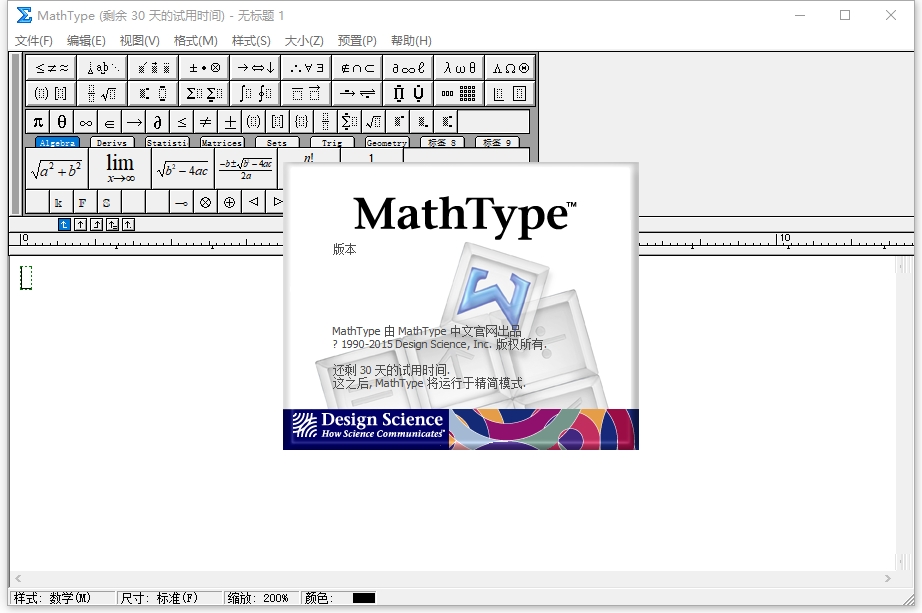
软件特色
1、可适用于800+软件应用程序和网站,支持在任何文字处理软件、演示程序、页面程序、HTML编辑工具及其它类型的软件,用来建立公式。
2、MathType"编辑"菜单中的“打开输入数学面板”支持手写输入公式,智能识别手写内容,轻触鼠标编写即可完成。
3、添加公式时,点击MathType界面中的模板,模板的样式就直接显示在MathType编辑框内,对此模板进行适当的修改就完成公式的编辑任务。
4、软件中的Translator支持一键转换为Latex、Amslatex等代码,并提供常用数学公式和物理公式模板,只需单击一次,这个公式便跃然纸上。
5、MathType与Office有很好的兼容性,支持各版本的Office软件,如Microsoft Office 2016、Softmaker Office、WPS Office等。
mathtype6.9b使用教程
1、打开应用,设置编辑页面,根据个人习惯调整工作区界面,这样便于编辑和查看公式。
菜单》选项》工作区间选项》设置后点击确定。
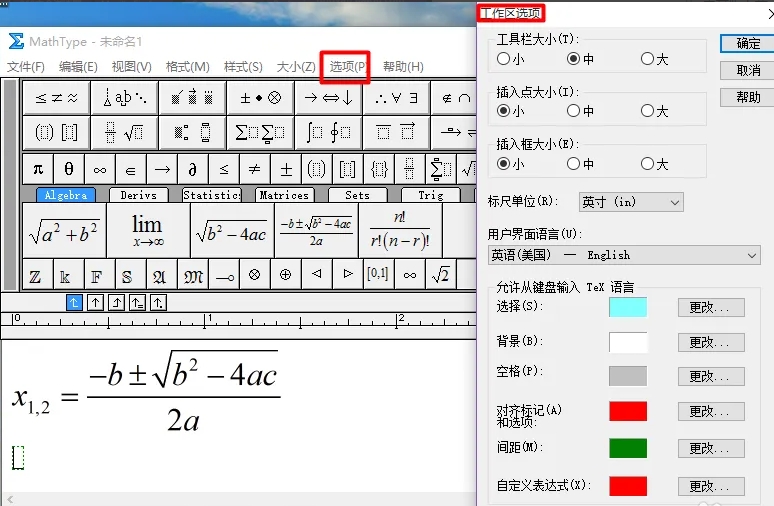
2、设置MathType编辑出公式的颜色,通过设置不同颜色来更加鲜明的区分公式。
菜单》格式》颜色》编辑颜色菜单》设定后点击确定。
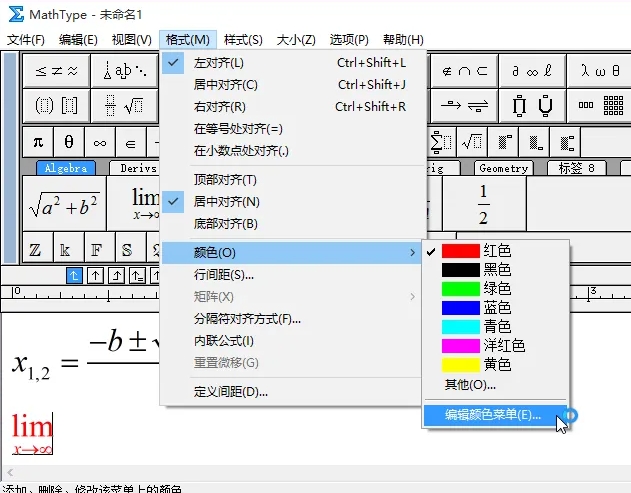

3、设置MathType公式的大小尺寸,通过设置公式大小尺寸来适应不同的文档。
菜单》大小》自定义》设置。
一般情况:五号对应10px,小四对应12px
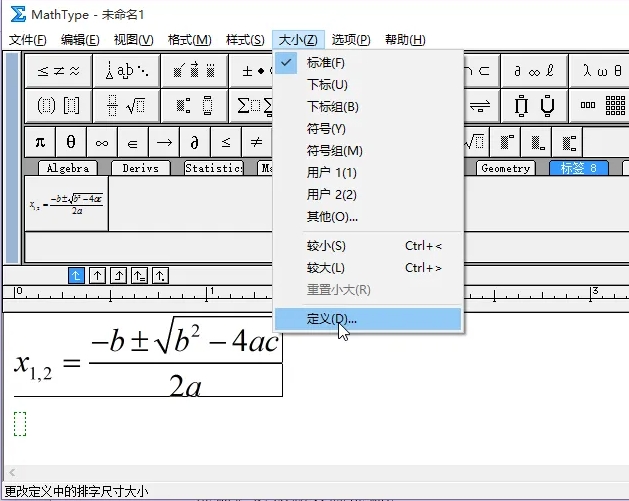
4、快捷使用
快捷键查看
由于MathType编辑公式的强大性,涉及的符号比较多,所以还是根据行业要求,查看自身的需求。
查看快捷键方式:点击符号面板,鼠标移动到图标符号上,查看面板底部的显示。
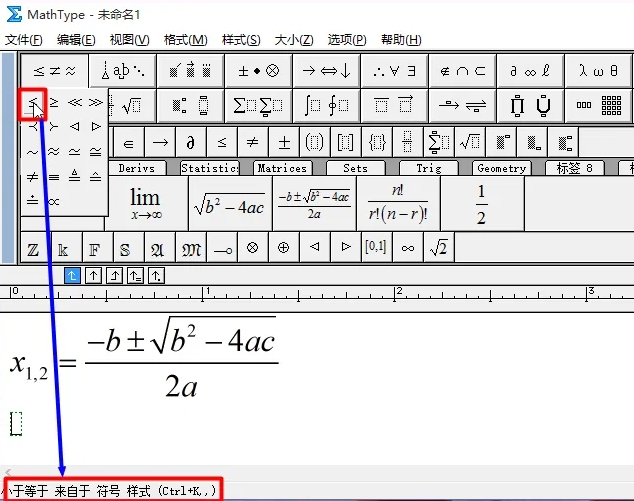
5、自定义快捷菜单
对于有些特殊需求,可以根据自身需要,设置快捷键。
菜单》选项》自定义键盘》选择后输入自定义快捷键。
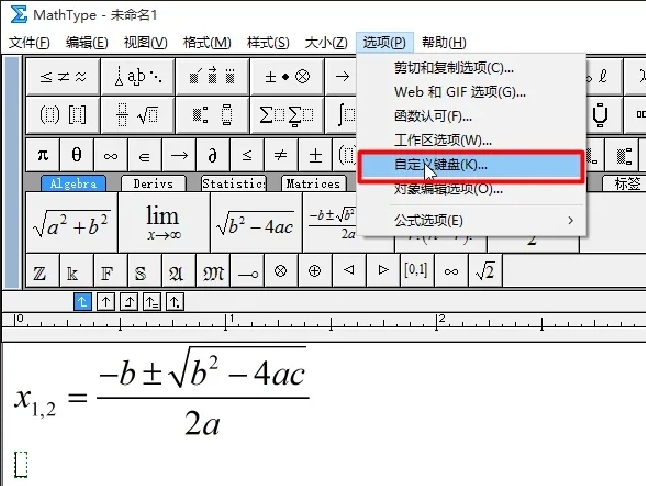
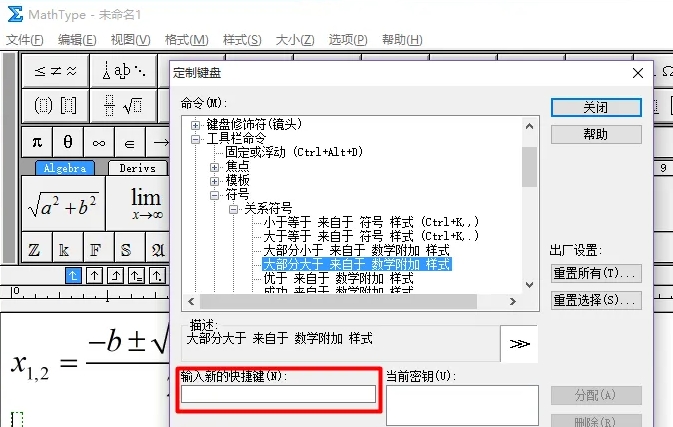
6、自定义符号
对于有些特殊需求,如果MathType默认的符号不够用,可以自定义插入符号。
菜单》编辑》插入符号》选择符号(可自定义快捷键)》插入。
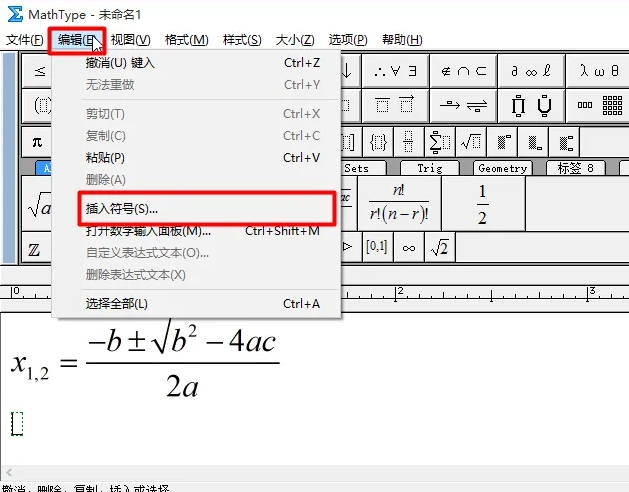
7、介绍部分数学常用快捷键
其实通过前面介绍,可以根据自身需求查看和记录部分常用快捷键。
由于符号原因,这儿就通过图片展示。

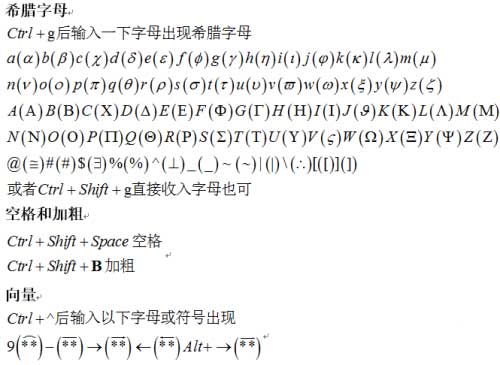
8、添加常用公式到工具栏
编辑好公式,选中公式,拖动到工具栏即可。
也可以通过右键》属性》设置快捷键。
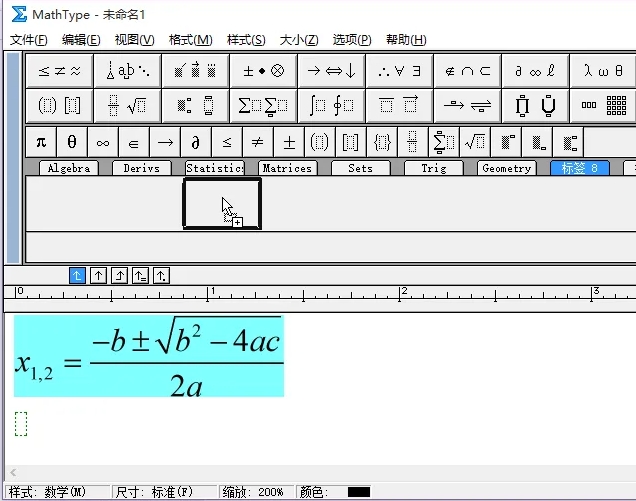
mathtype6.9b怎么输入角度符号
1、打开MathType编辑窗口进入到MathType公式编辑区域,编辑出相应的公式。打开MathType的方法有很多,可以直接双击MathType桌面的图标将之打开,也可以从Word中插入对象来打开,如果是对已经存在的公式进行再编辑,就可以直接双击公式进行打开。
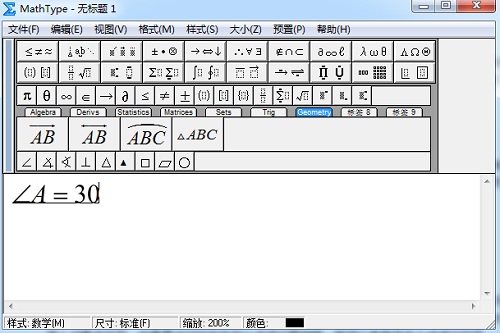
在工作区域中编辑相应的公式
2、在MathType编辑区域编辑好公式即相应的数学符号、字母、数字等,在需要输入角度单位的地方,选择“下标和上标模板”中的“上标模板”。
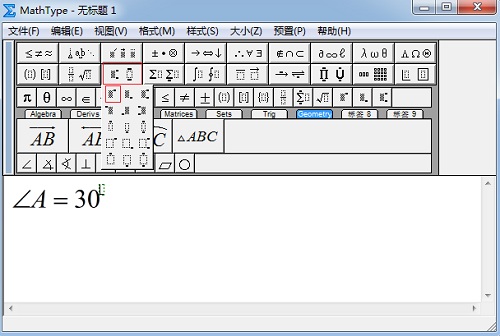
在数字后面使用上标模板
3、将光标放到上标模板的虚框中,在MathType工具栏模板中点击选择“杂项符号”模板后,再选择“度”的符号。此时表示角度的单位度就输入完成了。
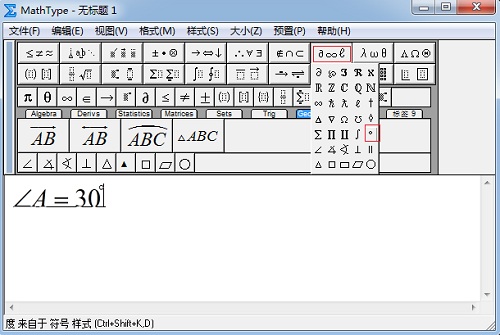
mathtype6.9b中文版怎么输入联立条件
数学公式中有很多推导过程,推导时需要联立很多条件,在用MathType编辑数学公式时这些推导过程也要表现出来。下面介绍MathType联立条件该怎么输入。
如要输入如图所示的联立条件推导过程:

1、在编辑窗口中,在括号模板中选择右边大括号模板,光标定在虚线框中。
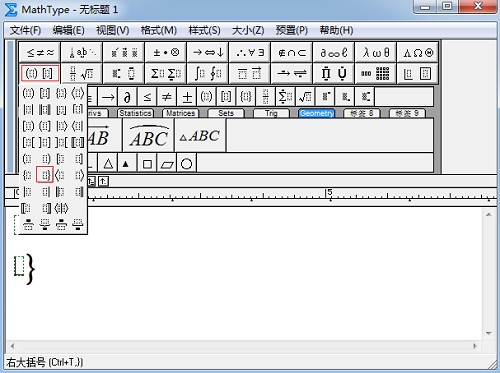
2、在矩阵模板中,选择2行1列模板,叠套在前边的虚线框中变成两行,即可输入公式。
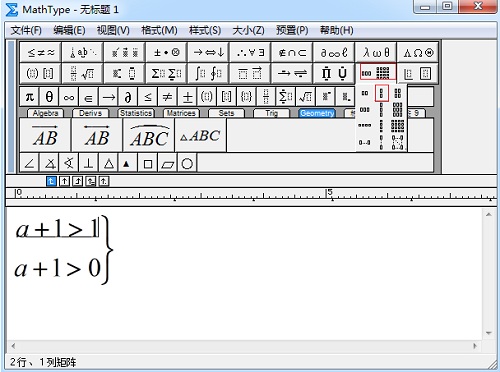
3、将光标放在大括号右边,在箭头模板中选择向右双箭头符号;再次应用前述办法,做出第二个右括弧。
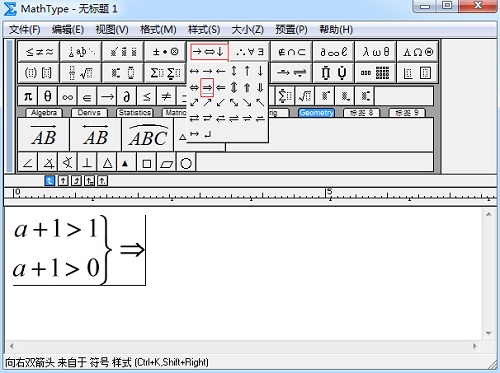
温馨提示:如果公式不是很复杂,第二步使用矩阵模板也可以直接用回车键换行来实现。
软件新功能
1、现在支持Microsoft Office 2016和Office 365 for Windows:
2、Office 2016和Office 365:MathType 6.9与Office 2016和Office 365 for Windows完全兼容。
3、Office 2013,2010,2007,2003和XP:MathType 6.9完全兼容。
4、Office Web Apps和Office RT:MathType公式不能在这些Office版本中编辑,但在其他版本的Office中创建的公式将显示并打印。
5、Office Mobile和iPad for Office:在Office Mobile上,方程式不会显示,但在计算机上打开时仍然可以正常运行(可见和可编辑)。在iPad上,Office将显示方程式,但可能不正确。这些在计算机上打开时也是完全可用的。
6、Office 32位和64位:MathType 6.9与32位和64位版本的Office兼容。
7、与800多个应用程序和网站的兼容性:Google演示文稿,Desire2Learn,Stack Exchange和114个其他应用程序和网站加入了Microsoft Office,Apple Pages,Keynote,8、Numbers Adobe InDesign和数百个与MathType一起工作的其他应用程序和网站!查看Works With …查看您的应用程序是否兼容。
9、MathPage现在支持MathJax:我们的MathPage?技术现在可以选择将Word文档作为网页发布,并使用MathJax技术显示MathML方程。
10、Windows 10兼容性:MathType 6.9适用于Windows 10,8,7和Vista操作系统。
11、MathType与Windows RT不兼容。
12、MathType 6.9等式与MathType 6.x和5.x等式兼容,因此您可以继续使用其他MathType用户,即使他们尚未升级。当您升级到MathType 6.9时,您对已安装的MathType版本所做的任何更改(包括键盘快捷键,工具栏,首选项等)都将保留。
常见问题
一、如何插入特殊符号?
1、 点击MathType软件菜单中的编辑->插入符号。
2、在打开的插入符号对话框中,选择需要插入的符号,点击“插入”即可。
3、如果某个特殊符号经常使用,可对其进行设定快捷键操作,点击符号后,将光标放在“输入新的快捷键”一栏中,按下设定好的快捷键,点击“指定”即可完成设定。对于同一个符号甚至可以定义几个快捷键。
二、如何插入空格?
1、启动MathType软件后,先将鼠标定位到要插入空格处。
2、点击菜单栏中的【样式】,这时我们看到默认是数学选项,将其勾选为文本选项。
3、之后就可输入空格了。
三、与Word 2007不兼容问题
1、点击Word左上角的 Office按钮。
2、在下拉菜单选择Word选项。
3、在弹出的Word选项对话框选择信任中心,并点击信任中心设置。
4、在弹出的信任中心的对话框选择宏设置,并选择启用所有宏,点击“确定”按钮。
更新日志
v6.9b版本
1、完美兼容Windows 10操作系统;
2、可在Office2016、Office 365上运行;
3、新增兼容800+软件应用程序和网站;
4、其中的MathPage支持MathJax技术;
5、支持数学手写识别;
6、新增支持更多数学符号和字体;
7、增加更多保存格式。
其它版本下载
-
查看详情
mathtype7.3软件
 38.49M
38.49M
-
查看详情
mathtype官方中文版 v7.7.1.258
 41.96M
41.96M
-
查看详情
mathtype7.5电脑版
 40.09M
40.09M
-
查看详情
mathtype7.4免费版
 38.83M
38.83M
发表评论
0条评论软件排行榜
热门推荐
 geogebra几何最新版 v6.0.836.0官方版111.25M / 多国语言[中文]
geogebra几何最新版 v6.0.836.0官方版111.25M / 多国语言[中文]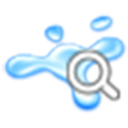 easyquery焓熵表 v2.82.52M / 简体中文
easyquery焓熵表 v2.82.52M / 简体中文 Grafeq函数绘图软件 v2.1.3官方版1.25M / 简体中文
Grafeq函数绘图软件 v2.1.3官方版1.25M / 简体中文 axmath官方版 v2.70607.02M / 英文
axmath官方版 v2.70607.02M / 英文 微软公式3.0编辑器(microsoft公式) 电脑版353K / 简体中文
微软公式3.0编辑器(microsoft公式) 电脑版353K / 简体中文 科莱尔电工仿真教学软件 v1.0绿色版7.34M / 简体中文
科莱尔电工仿真教学软件 v1.0绿色版7.34M / 简体中文 dnaman中文破解版 附汉化补丁3.01M / 简体中文
dnaman中文破解版 附汉化补丁3.01M / 简体中文 wolfram mathematica 13中文破解版 附安装教程5.85G / 简体中文
wolfram mathematica 13中文破解版 附安装教程5.85G / 简体中文 化学实验流程绘制软件(RSTT-SY2.0) v2.0官方版13.97M / 简体中文
化学实验流程绘制软件(RSTT-SY2.0) v2.0官方版13.97M / 简体中文 写作猫 v1.3.2官方版60.39M / 简体中文
写作猫 v1.3.2官方版60.39M / 简体中文



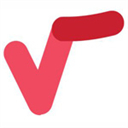
 geogebra几何最新版 v6.0.836.0官方版
geogebra几何最新版 v6.0.836.0官方版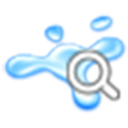 easyquery焓熵表 v2.8
easyquery焓熵表 v2.8 Grafeq函数绘图软件 v2.1.3官方版
Grafeq函数绘图软件 v2.1.3官方版 axmath官方版 v2.7060
axmath官方版 v2.7060 微软公式3.0编辑器(microsoft公式) 电脑版
微软公式3.0编辑器(microsoft公式) 电脑版 科莱尔电工仿真教学软件 v1.0绿色版
科莱尔电工仿真教学软件 v1.0绿色版 dnaman中文破解版 附汉化补丁
dnaman中文破解版 附汉化补丁 wolfram mathematica 13中文破解版 附安装教程
wolfram mathematica 13中文破解版 附安装教程 化学实验流程绘制软件(RSTT-SY2.0) v2.0官方版
化学实验流程绘制软件(RSTT-SY2.0) v2.0官方版 写作猫 v1.3.2官方版
写作猫 v1.3.2官方版 赣公网安备36010602000168号,版权投诉请发邮件到ddooocom#126.com(请将#换成@),我们会尽快处理
赣公网安备36010602000168号,版权投诉请发邮件到ddooocom#126.com(请将#换成@),我们会尽快处理